Come aggiungere un font a "Word"?
L'articolo dirà come aggiungere un font all'editor di testo di parole.
Ultime versioni Microsoft Word.»Hai un grande set di caratteri diversi. La maggior parte di questi font è le solite lettere, ma anche ci sono caratteri con caratteri diversi che gli utenti a volte usano.
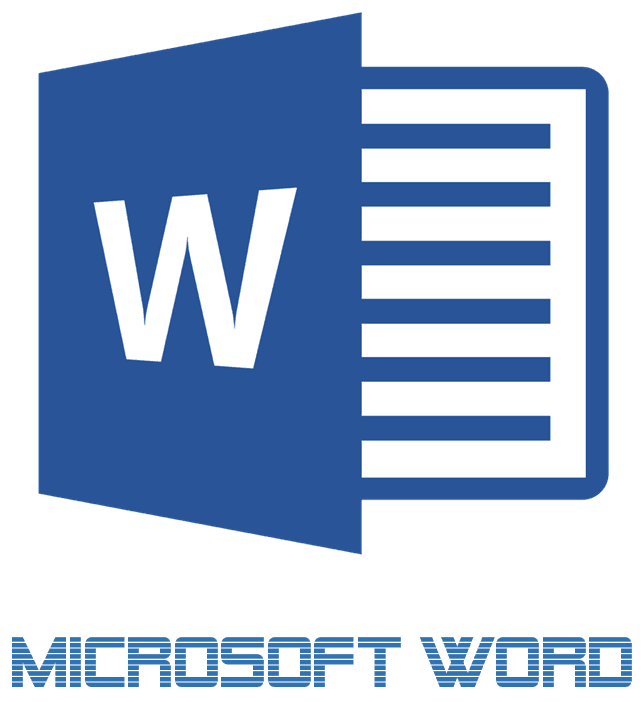
Scarica e aggiungi un font a "Word"
Tuttavia, l'intero insieme di font nel programma " Parola.»Potrebbe essere insufficiente per utenti più avanzati. Spesso hanno bisogno di un design più specifico del testo o semplicemente voglia di organizzarlo a modo loro. Cosa può essere fatto in una situazione del genere?
Su Internet c'è un'opportunità per trovare i set di font più diversi per l'editor di testo " Parola." In questa recensione parleremo come aggiungere un font a " Parola.».
Come installare i font in "Word"?
Voglio immediatamente notare che i font di download per il programma " Parola.»Segue solo con siti affidabili, poiché la presenza di virus in qualsiasi software scaricata non è esclusa. Prova a non scaricare i caratteri disponibili nei file di file .EXE" Possiamo consigliare scaricare i font per " Parola.", per esempio, da questo sito.. Qui vedrai un elenco di font, e puoi anche pre-osservare l'aspetto di ciascuno di essi.
Ora parliamo di come stabilire un font al sistema " Vedove.»:
- Scarica i caratteri che ti è piaciuto sul sito che offriamo (o sul sito di cui ti fidi).

Scarica e aggiungi un font a "Word"
- Trova l'archivio scaricato sul computer
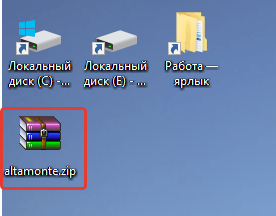
Scarica e aggiungi un font a "Word"
- Apri questo archivio, rimuovi i file da esso da una nuova cartella creata. A volte i caratteri potrebbero non essere nell'archivio (a seconda del sito da cui li hai scaricati), quindi trascinarli in una nuova cartella.
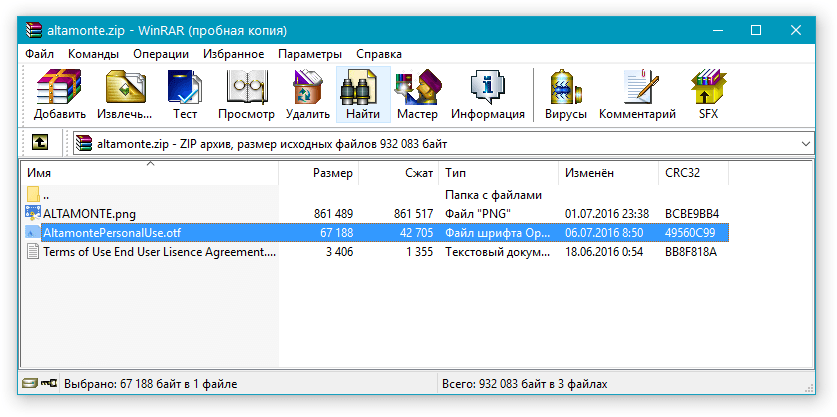
Scarica e aggiungi un font a "Word"
- Quindi, vai a " Pannello di controllo"Attraverso il menu" Inizio"(Se hai una versione" finestre"Sopra" Seven ", quindi chiamare il menu premendo contemporaneamente i tasti. VINCERE."E" X.»).
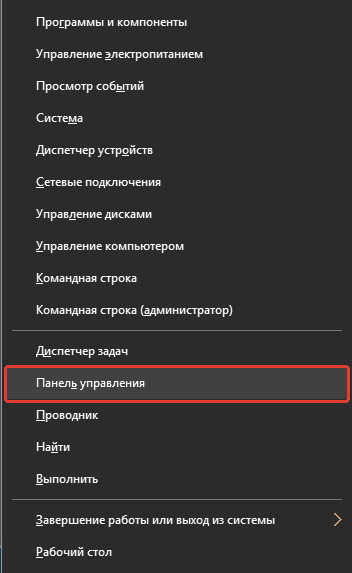
Scarica e aggiungi un font a "Word"
- Essendo in " Pannelli di controllo»Verifica se c'è una modalità di visualizzazione in una vista più avanzata. In caso contrario, quindi eseguire le azioni indicate sullo screenshot.
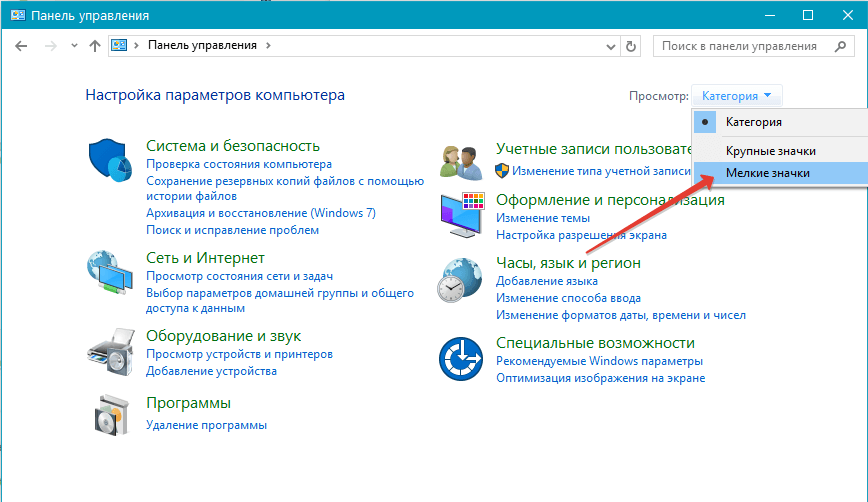
Scarica e aggiungi un font a "Word"
- Quindi, vai all'articolo " Font»
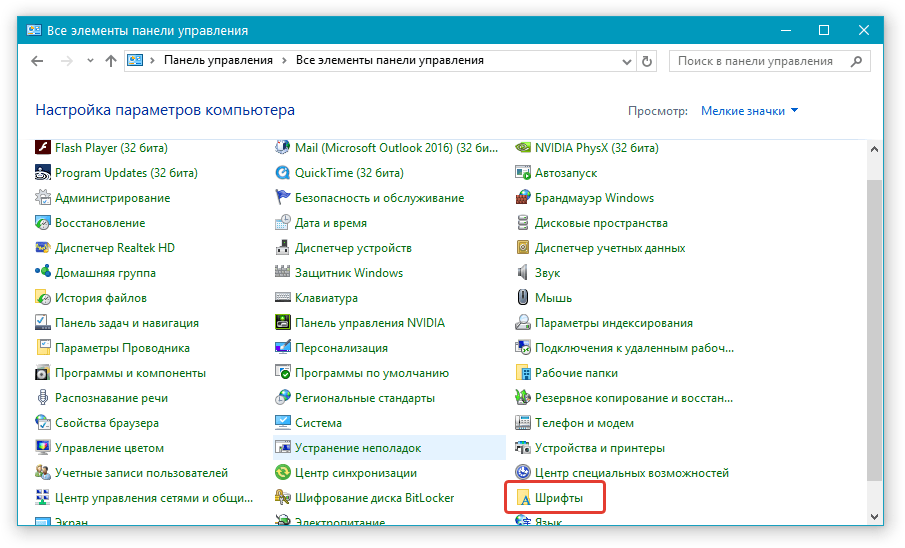
Scarica e aggiungi un font a "Word"
- Dopo di che entrerai nella cartella con i font " finestre" predefinito. Trascina qui i font che hai precedentemente scaricato e inserito in una cartella separata.
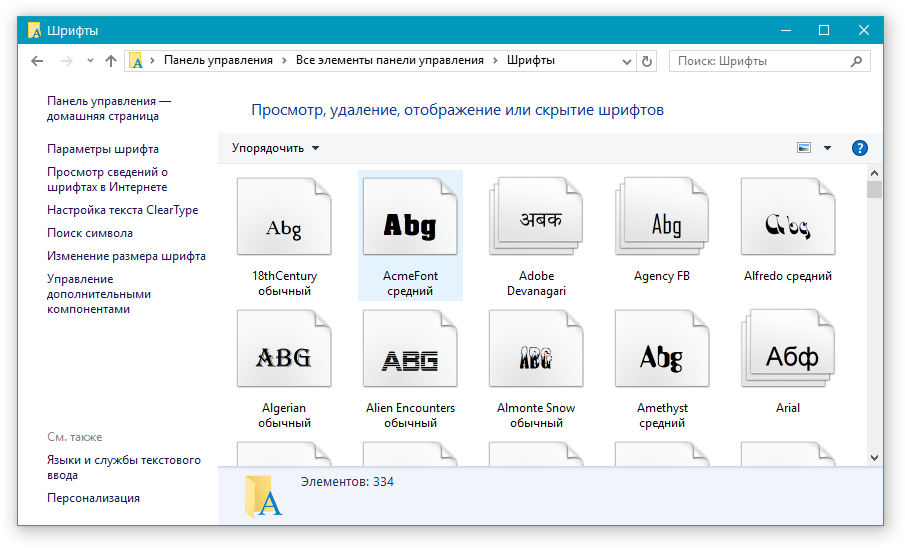
Scarica e aggiungi un font a "Word"
- Successivamente, non fare nulla, i caratteri si installano, è necessario riavviare il computer.
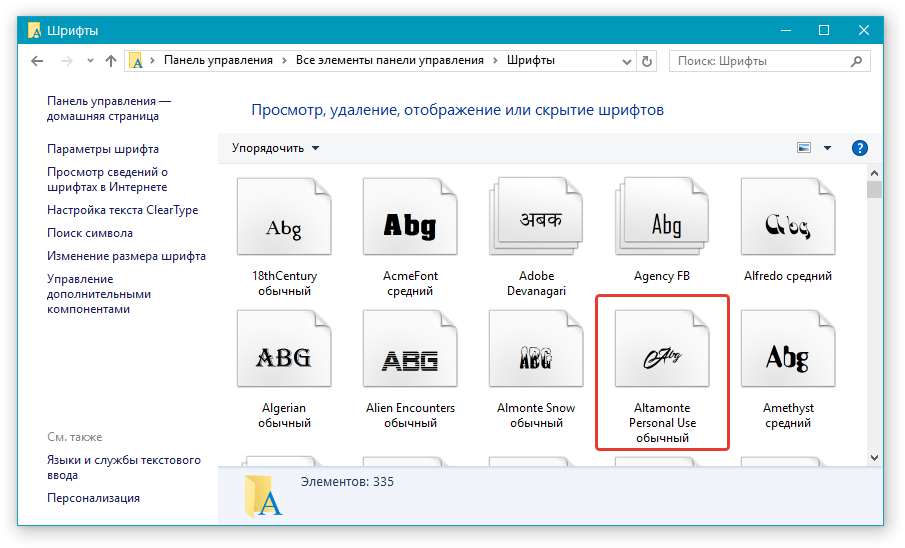
Scarica e aggiungi un font a "Word"
Ora parliamo come installare i font in " Parola."Subito:
- Apri il documento " Parola."E, come mostrato nello screenshot, sfoglia l'elenco dei font per impostazione predefinita.
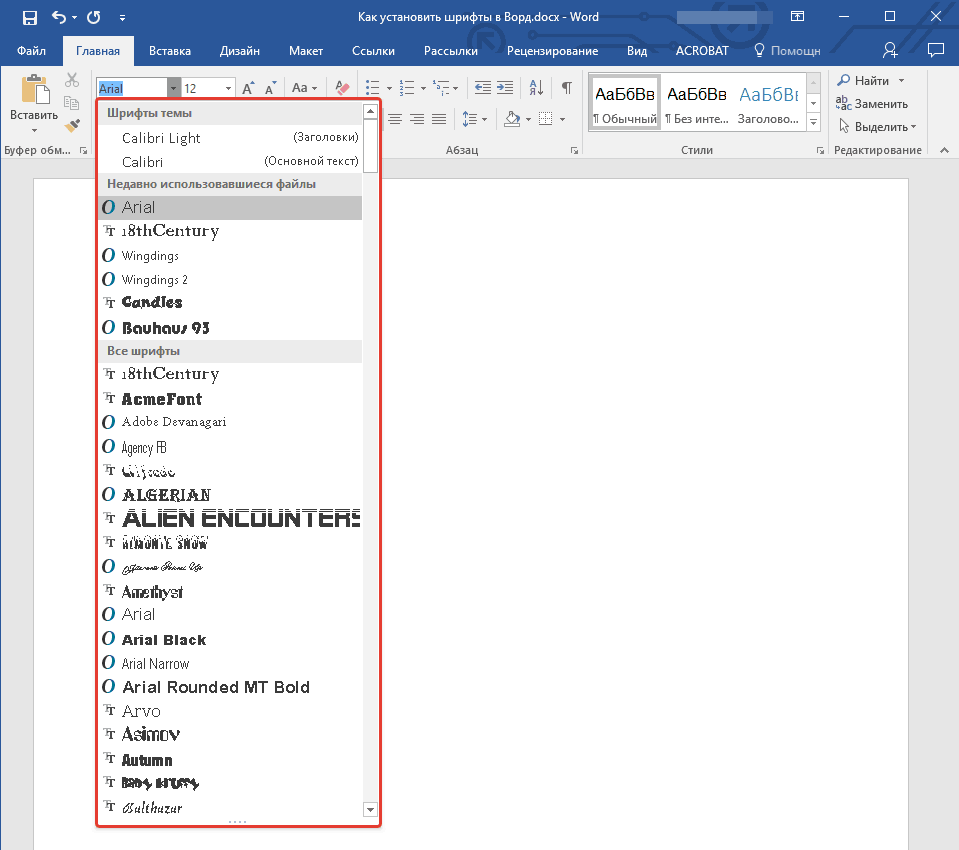
Scarica e aggiungi un font a "Word"
- Per la ricerca dei caratteri più rapidi, fai clic sulla freccia specificata
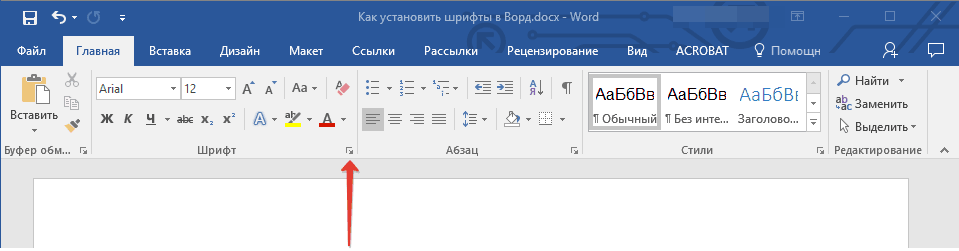
Scarica e aggiungi un font a "Word"
- Quindi, nella finestra che si apre sulla scheda " Font»Selezionare il carattere desiderato, disegnandolo e dimensioni.
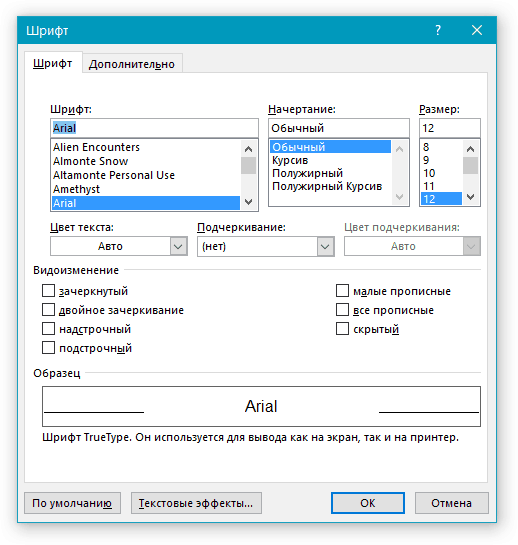
Scarica e aggiungi un font a "Word"
- Quando selezioni ogni font, appena sotto puoi vedere l'anteprima: come questo font guarderà nel programma " Parola." Stampa " ok».
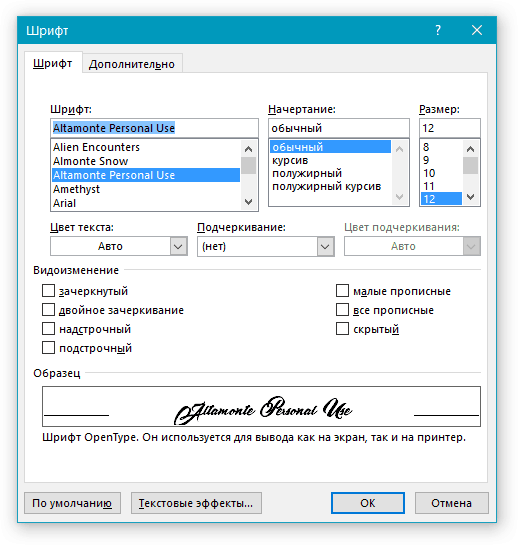
Scarica e aggiungi un font a "Word"
- Ora questo font verrà utilizzato in un editor di testo.
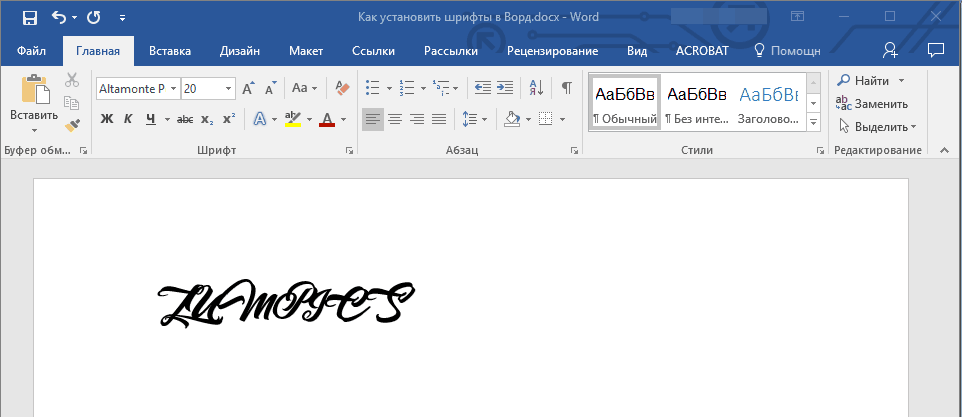
Scarica e aggiungi un font a "Word"
